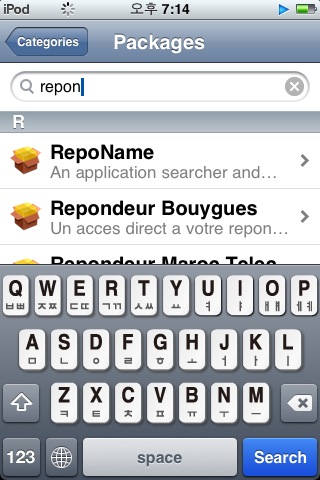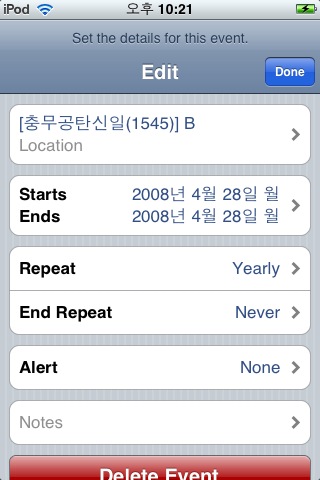아이팟 터치를 아내로부터 선물 받은지 3개월이 되어가고 있습니다.
그동안 어떻게 사용하고 있는지 살짝 아이팟 터치 어플 사용기를 적어 봅니다.
활용도에 따라, 별다섯은 핑크, 별넷은 블루로 표시해 보았습니다.
2. 메일
- 기본 어플인 메일은 필수
- Gmail과 회사메일을 모두 등록해서 사용중
- 활용도 : ★★★★★
3. 유튜브
- 거실 소파에 누워 간간히 사용
- 속도가 잘 나올때도 있고, 어떤 컨텐츠는 딜레이가 넘 심하네요.
- 활용도 : ★★
4. Stocks- KOSPI, KOSDAQ 지수 확인
- 삼성전자등 국내 기업 주가 확인
- 국제 금고시 가격 확인
- 원달러 환율 확인
- 그래프로 가격변동 추이까지 볼 수 있어서 좋습니다.
- 활용도 : ★★★★
5. Notes
- 받아 적은 전화번호, 주소, 이름등
임시로 사용되는 각종 메모와 개인정보를 남기고 있습니다.
- 영어 단어장으로 공부하다 모르는 새단어를 적어두고,
나중에 지하철등에서 WeDict으로 단어를 찾아보고 외웁니다.
- 카테고리가 없어서 활용성에 한계가 있습니다.
- 활용도 : ★★★
6. Calendar-
NemusSync를 사용하여 구글 캘린더와 싱크하여 사용
- 멀티 캘린더 지원으로 완벽한 일정관리(회사업무용, 개인일정, 아내일정, 집안일정, 공휴일등)
- 간간히 일기도 쓰고 있습니다.
- 활용도 : ★★★★
7. Contacts 연락처
- PDA에 있는 데이타를 Contacts에 옮겼습니다.
- 그룹화하고, iBirthday로 생일, 기념일관리까지
- 활용도 : ★★★★
8. Maps
- 정말 좋은 프로그램인데, 한국지도가 제대로 제공되지 않아서 활용도가 떨어집니다.
(한국은 위성사진만 현재 제공)
- 해외여행할때는 좋을 거 같습니다.
- 활용도 : ★
9. Weather
- 무선랜이 될때, 한번씩 클릭해줘서 업데이트 합니다.
- 나름 잘 쓰는 편입니다.
- 활용도 : ★★★
10. Clock
- 전세계 시계,알람,타이머등등의 기능도 있습니다.
- 우리나라, 미국, 등등 사용중
- 활용도 : ★
11. Music
- iTunes으로 받은 MP3및 Podcast 듣기
- 음악도 듣고, 영어공부도 하고 좋죠
- PodCast등록만 해두면 매일매일 새로운 컨텐츠가 생겨서 좋아요
- 활용도 : ★★★★★
12. Videos
- 동영상하고 Podcast 동영상 보기
- ABC 뉴스 같은것도 보고요, 애니메이션 변환해서 봅니다.
- 활용도 : ★★★★★
13. Photos
- 신혼여행 사진 넣어 갖고 다닙니다
- 뭐 가끔 시간 날때 보면, 옛날 생각도 나고...
- 두 손가락으로 사진 확대 좍좍하면서 보고..인터페이스 짱입니다.
- 활용도 : ★★★
14. iTunes
- 국내는 iTunes Store가 없어서 활용할 수는 없습니다.
- 다만, Preview로 살짝 앞에 부분은 들어볼 수 있구요.
- 요즘 유행하는 Pop도 알 수 있겠죠
- 활용도 : ★★
15. weDict
- 아이팟 터치용 최강 사전.
- 영한, 한영, 한글, 한자사전도 있구요.
- 영영사전은 콜린스 코빌드, 롱맨, 워드넷, 옥스포드..등등 최강
- Britanicca Concise 영문백과사전도 있습니다.
- 발음도 지원합니다.
- 활용도 : ★★★★★
16. WiFiToggle
- 한번 터치할때 마다 WIFI ON/OFF 기능입니다.
- WIFI는 사용안할때는 꺼두시는게 배터리가 오래갑니다.
- 활용도 : ★★★★★
17. Category
- 화면에 너무 많은 아이콘을 카테고리를 만들어 정리할 수 있습니다.
- Games, Tools, Fun, System 등을 만들어 사용하고 있습니다.
- 활용도 : ★★★★★
18. Poof- 어플리케이션 아이콘이 사라질때 복구하는데 사용합니다.
- 반대로 숨길수도 있습니다.
- 활용도 : ★★★★
19. Term-VT100
- 시스템에 직접 접속하여 작업할 때 사용합니다.
- 초창기에는 좀 사용하였으나, 안정화되어 지금은 그다지...
- 활용도 : ★★★
20. Installer
- 새로 나온 어플이나 게임을 다운로드 받을 때 사용.
- 인스톨한 프로그램의 업데이트에도 사용.
- 이거 없으면 해킹하나 마나죠.
- 활용도 : ★★★★★
21. Settings
- 아이팟 터치 기본 제어판
- 화면밝기, 무선랜설정, 바탕화면, 키보드, 언어 등등등
- 활용도 : ★★★★★
22. Wallpaper
- 전세계 아이팟 터치 사용자들과 배경화면 공유하는 어플입니다.
- 활용도 : ★★★
23. SummberBoard
- 테마를 적용해서 화면과 아이콘 모양을 바꿀 수 있습니다.
- 기본적으로 설치하는 필수 어플 중 하나.
- 활용도 : ★★★★
24. Battery Info
- 배터리 남은 용량을 수치로 보여줍니다.
- 배터리 얼마 안남았을때 가끔 사용해봅니다.
- 활용도 : ★★
25. SysInfo
- 실행중인 어플보기, 종료하기, 리부팅하기등등
- 시스템 관련 정보를 볼 수 있습니다.
- 활용도 : ★★
26. MobileFinder,MobilePreview, MofileTextEdit
- 파일탐색기입니다.
- 3개를 모두 설치하면, 그림파일클릭시 Preview, Text파일 Click시 Editor 실행됩니다.
- 파일 권한설정에도 사용할 수 있습니다.
- 저는 주로 Terminal에 직접 들어가서 작업하는 편이라 잘 사용하지 않습니다.
- 활용도 : ★
27. Squid
- MobileFinder와 비슷한 파일탐색기 어플입니다.
- mobileFiner보다는 좀더 강력.
- 활용도 : ★
28. TextReader
- eBook용 어플입니다.
- PDA시절에는 eBook을 많이 보았는데, iPod은 Podcast와 RSS때문에 그다지 많이 활용하지는 않습니다.
- 활용도 : ★
29. Sketches
- 손가락으로 쓰는 메모장입니다. 흔들면 중력센서로 지울수 있습니다.
- 활용도 : ★★
30. iRadio- 무선랜으로 전세계 다양한 채널을 들을 수 있습니다.
- 저는 주로 옛날 팝송채널을 듣는데, 정말 좋습니다.
- 단점 : 배터리 잡아먹는 귀신 + 음량조절 불편
- 활용도 : ★★★★★
31. iCountDown
- 기념일 관련해서 몇일 남았는지 알 수 있습니다.
- 활용도 : ★★
32. smartRSS
- 안정적인 RSS 리더기입니다.
- 각종 신문 사이트와 블로그글을 읽습니다.
- 무선랜으로 RSS 뉴스를 받아오고 오프라인에서 언제든지 읽을 수 있습니다.
- 활용도 : ★★★★★
33. Feeds
- 구글 리더에 기반을 둔 RSS리더기 입니다.
- 구글 리더에 등록된 RSS정보를 토대로 뉴스를 읽어옵니다.
- 활용도 : ★★★★★
34. iComic
- 만화 보는 프로그램인데, 잘 보진 않는데요.
- 만화 좋아하시는 분들은 많이들 사용하시죠.
- 활용도 : ★★
35. ScreenShot
- 아이팟 터치 화면을 캡쳐하는데 사용합니다.
- 이 프로그램으로 캡쳐한 화면을 블로그에 올리는데 사용합니다.
- Capture라는 프로그램이 있지만, 이상하게 튕겨나가네요.
- 활용도 : ★★★★★
36. Calculator
- 말 그대로 계산기, 계산기 필요할 때 유용하죠.
- 활용도 : ★★
37. Mobile Money
- 가계부인데, 아직 활용은 안하고 있는데요.
- 용돈 관리라도 해볼까 합니다.
- 활용도 : ★
38. Converter
- 도량형 변환 유틸입니다.
- 활용도 : ★
39. ToDoList2
- 아이팟 터치에는 Todo List가 없습니다.
- 보완할 수 있는 프로그램이죠
- 활용도 : ★★
40. Insomnia
- 아이팟 터치는 Sleep모드로 가면 무선랜이 꺼집니다.
- 이 프로그램을 실행하면, Sleep모드에서도 무선랜이 켜져있습니다.
- 활용도 : ★★
41. Search
- Calendar 데이타와 Contact 데이타를 검색할 수 있습니다.
- 활용도 : ★
42. Jiggy Runtime
- 몇몇 어플이 필요로하는 Runtime Library입니다.
- 활용도 : ★★★
43. ShopList
- 장보기 프로그램인데, 아직 가격 정보관리가 안되서 안습.
- 활용도 : ★
44. Subway
- 지하절 노선도, 가는 방법, 소요시간, 열차 시간표까지.. 최강 어플입니다.
- 멀티터치로 노선도 확대/축소도 자유자재
- 활용도 : ★★★★★
45. iFlight
- 국제선 비행기 출발/도착시간, 공항등등 정보를 실시간으로
- 해외여행가면 꼭 활용해보려고요.
- 활용도 : ★
46. NemusSync- 구글 캘린더와 아이팟 터치 캘린더와의 완벽 싱크
- 무선랜으로 직접싱크하여 아웃룩 필요없음
- Multi Calendar지원, 날짜제한 없음, 무료
- 구글 캘린더를 쓰신다면 강력 추천
- 활용도 : ★★★★★
47. Lights Off
- 불끄기 게임
- 설치 해놓고 잘 안해요
- 활용도 : ★
48. iPhisics
- 그림이 크레용같은 멋진 물리 게임
- 가끔 해본다는..
- 활용도 : ★
49. iZoo
- 비쥬얼드입니다.
- 동물의 숲 버젼 테마 적용후 매일 달리고 있습니다.
- 활용도 : ★★★★★
50. GoStop
- 아내와 제가 심취해 있는 고스톱 게임
- 용쟁화투 테마로 변경하니 넘 재밌습니다.
- 활용도 : ★★★★★
51. Tower of Honoi
- 하노이의 탑 아이팟 터치 버젼
- 논리적으로 문제 해결하는 퍼즐게임
- 활용도 : ★★★
52. Garf
- 두뇌훈련 프로그램
- 아이팟의 움직임을 기억했다 따라하는 게임
- 활용도 : ★★★
53. Othello
- 오델로 게임인데, 수준이 좀 초보레벨이라 넘 쉽다는..
- 활용도 : ★★
54. NOIZ2SA
- 최강 슈팅 게임입니다. 빗발처럼 쏟아지는 미사일과 무수한 파편들..
- 이거 하고 있으면, 초딩의 우상이 된다는..
- 활용도 : ★★★★★
55. Tap Tap Revolution
- 음악에 맞춰 Tap Tap Tap
- 처음에 좀 했는데, 요즘엔 잘 안해요.
- 활용도 : ★★
56. Chuzzle
- 비쥬얼드류 게임인데, 이건 행 전체가 움직여요.
- 캐릭터가 귀엽다는..
- 활용도 : ★★★
57. POOL
- 포켓볼...
- 아내가 심취해 있는 당구 게임입니다.
- 활용도 : ★★★
59. Trism
- 비쥬얼드류 게임입니다.
- Item이 삼각형이고, 중력센서에 따라 떨어지는 방향을 다르게 할수 있습니다.
- 전 그다지 안좋아하는데, 아내는 좋아해요.
- 활용도 : ★★★★
60. PuzzleManiak
- 너무 많은 종류의 퍼즐게임.
- 할줄 알면 최고, 모르면 OTL
- 활용도 : ★★★★
61. iGoBang
- 오목게임인데, 오델로와 달리 이건 아이팟 수준이 높아요.
- 아니면 제 수준이 낮다는... ㅡ.,ㅡ
- 지하철에서 심심풀이 최고..
- 활용도 : ★★★★★
62. rRootage
- Noiz2sa 비행슈팅과 비슷한 류
- 보스하고만 싸워요.. 졸병은 안나온다는..
- 그래서 저는 NOIZ2SA가 훨씬 더 재밌어요.
- 활용도 : ★★
63. ZIPCodes
- 우편번호 검색
- 설치는 했는데, 별로 쓸일이 없는거 같아요.
- 곧 지울지도...그냥 놔둘까..
- 활용도 : ★
64. Domino
- 일종의 보드 게임이에요.
- 취향이 다른건지 전 별로, 아내는 좋아하는..
- 활용도 : ★★★
65. iWoman
- 여성용 어플
- 활용도 : ★★★
66. YesNo
- 결정의 순간, 의사결정을 아이팟 터치에게
- 활용도 : ★★
67. Parking Lot
- 주차장에서 노란 비틀을 빼내는 퍼즐게임.
- 활용도 : ★★★
68. Periodic Table
- 주기율표 보기, 원소정보등등.
- 제가 이분야가 아니라 활용도는 그다지...
- 활용도 : ★
69. Light
- 어두운 곳에서 후레쉬로 사용
- 불 다끄고, 방으로 자러갈때 사용..^^
- 활용도 : ★★
70. Pieces
- 그림 퍼즐 맞추기
- 활용도 : ★★★
71. RepoName
- 어플의 소스 주소를 찾아주는 유틸입니다.
- 통합소스 때문에 그다지 쓸일은 많지 않다는..
- 활용도 : ★★★
72. Snake
- 잘아시는 Snake게임인데, 중력센서로 움직입니다.
- 활용도 : ★
73. LooCube
- 큐브를 지정된 위치로 옮기는 게임
- 활용도 : ★★
74. RevolutionRGB
- 물, 나무, 불, 흙, 씨앗등등 요소를 화면에 뿌려주면
유기적으로 관계가 RGB로 보여주는 Toy
- 활용도 : ★
75. iBlackjack
- 블랙잭 게임입니다.
- 활용도 : ★★
76. TabNumber
- 숫자를 순서대로 빨리 찾는 게임입니다.
- 숫자가 계속 움직이게 해둘수도 있습니다.
- 활용도 : ★★★
77. RagingThunder
- 3D 자동차 경주 게임인데 조작을 중력센서로 합니다.
- 활용도 : ★★★
78. FlipClock
- 영화에 나오는 하나씩 넘어가는 시계입니다.
- 가로로 해놓으면 예쁜 탁상용 시계가 됩니다.
- 활용도 : ★★
80. Pocket Money
- 가계부 프로그램입니다.
- 여러 화폐지원, 소숫점자리 센트표시 제거가능
- 개인적인 용돈 관리로 사용하고 있습니다.
- 활용도 : ★★★★
수많은 어플이 설치되어 있지만, 활용성은 아이팟 기본어플이 매우 높은 편이고,
추가로 설치한 어플 중에는 사전이나, 재밌는 게임 몇개만 제외하면 그다지 활용성이 높지는 않습니다.
그렇다고 없으면 참 아쉬워서, 해킹은 꼭 해야한다고 생각합니다.
앞으로는 PIMS쪽으로 좀더 체계적으로 사용을 했으면 합니다.
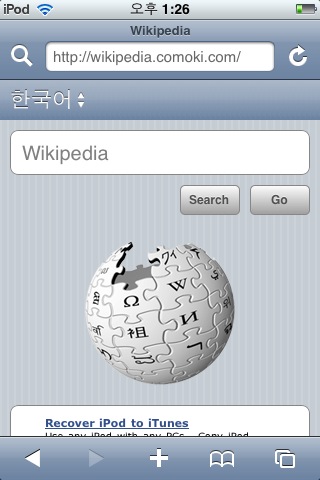
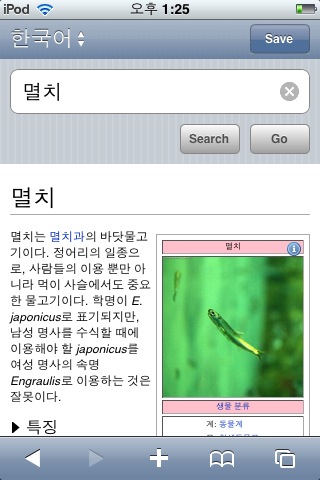
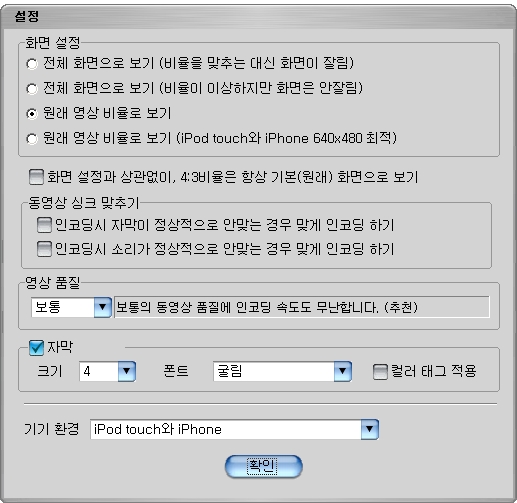
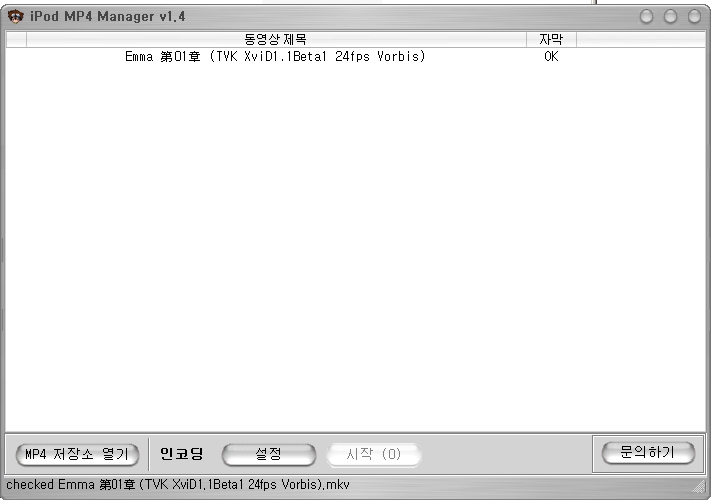
 invalid-file
invalid-file